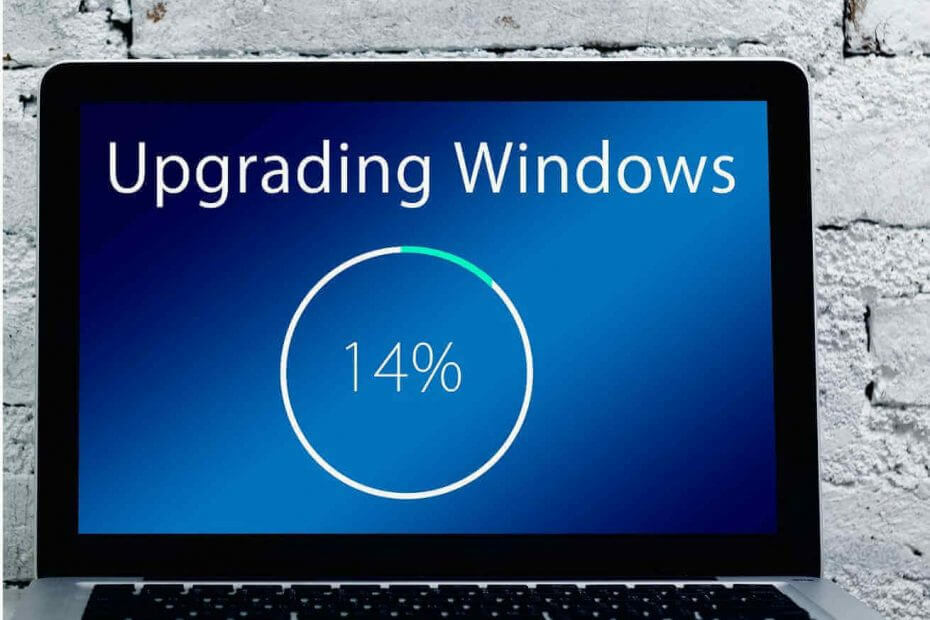
Microsoft lanzó Actualización de Windows 10 de mayo de 2019 Hace unas pocas semanas. Es molesto ver que el gigante tecnológico no pudo resolver muchos problemas de software y otros errores después de todo este tiempo.
Los usuarios de Windows 10 todavía informan sobre nuevos problemas en los foros de Windows todos los días.
Además de eso, cada nuevo parche trae su propio conjunto de problemas en lugar de resolver los antiguos. Recientemente, muchos usuarios que actualizaron a Windows 10 v1903 informó que Photoshop y Snagit dejaron de funcionar en sus computadoras.
He vuelto a instalar Photoshop CS6 y Snagit varias veces; no resolvió el problema. Jing descargado de Techsmith, todavía no funcionaría. Por favor ayuda.
Adobe Photoshop es una herramienta de edición de imágenes popular entre los usuarios. Snagit es una herramienta que permite a los usuarios grabar videos y capturar capturas de pantalla.
Si Snagit no funciona en Windows 10, aquí hay algunas excelentes herramientas alternativas para probar.
Miles de personas los usan a diario en sus sistemas Windows 10. Esta situación es bastante frustrante para todos.
El OP no pudo encontrar una manera de resolver este problema. Lamentablemente, no pudimos encontrar la causa raíz del problema ni porque el usuario no proporcionó suficientes detalles a la comunidad del foro.
¿Existe alguna solución para resolver el problema?
Por el momento, no existe una solución alternativa para resolver el problema. La comunidad de Windows 10 espera que Microsoft reconozca e investigue el problema.
Con suerte, Microsoft lanzará un parche muy pronto. Mientras tanto, hemos enumerado algunas soluciones rápidas que pueden ayudarlo.
Cómo solucionar problemas de Photoshop y Snagit en Windows 10 v1903
1. Restaurar a una versión anterior
Si el problema ocurrió después de haber instalado Windows 10 v1903, una solución rápida es retroceder a la compilación estable anterior.
Alternativamente, puede ir por una instalación limpia si no hay un punto de restauración creado en su sistema.
No dejes que los fallos de software te sorprendan la próxima vez. Utilice esta guía para crear un punto de restauración en su PC.
2. Instale las últimas actualizaciones de software
Aparentemente, el problema no está relacionado con el software y pertenece a la actualización en sí. Sin embargo, si tiene el mismo problema, debe asegurarse de haber instalado las últimas actualizaciones de software, por si acaso.
Si tiene otros problemas con Photoshop, puede consultar las guías de solución de problemas que se enumeran a continuación.
- REVISIÓN: Hubo un error al abrir su impresora en Photoshop [GUÍA COMPLETA]
- A continuación se explica cómo solucionar problemas comunes de Photoshop en Windows 10


![Los 5 mejores programas gratuitos para etiquetar CD [Windows 10 y Mac]](/f/1793678c546fd28a2aba4229b5dcbb07.jpg?width=300&height=460)